converteer MPG / MPEG naar MP4 met hoge snelheid en hoge beeld- / geluidskwaliteit.
- Converteer AVCHD naar MP4
- Converteer MP4 naar WAV
- Converteer MP4 naar WebM
- Converteer MPG naar MP4
- Converteer SWF naar MP4
- Converteer MP4 naar OGG
- Converteer VOB naar MP4
- Converteer M3U8 naar MP4
- Converteer MP4 naar MPEG
- Ondertitels in MP4 insluiten
- MP4-splitters
- Verwijder audio van MP4
- Converteer 3GP-video's naar MP4
- MP4-bestanden bewerken
- Converteer AVI naar MP4
- Zet MOD om naar MP4
- Converteer MP4 naar MKV
- Converteer WMA naar MP4
- Converteer MP4 naar WMV
3 fascinerende en eenvoudige methoden om moeiteloos een YouTube-watermerk toe te voegen
 Bijgewerkt door Lisa Ou / 07 februari 2023 16:30
Bijgewerkt door Lisa Ou / 07 februari 2023 16:30YouTube-videowatermerk is een van de essentiële dingen waarmee u rekening moet houden als u een video uploadt. Het belangrijkste is dat als u een merk wilt promoten met een video, u een logo als watermerk gebruikt om uw logo erbij te laten zien. Het is niet moeilijk om maak een watermerk voor je video. U moet alleen de juiste software of tool gebruiken om het toe te voegen. Gelukkig bent u op de juiste pagina! Als u verder leest, ontdekt u de tool waarmee u moeiteloos een watermerk kunt toevoegen. FoneLab Video Recorder Ultimate is de tool die u daarbij kan helpen. Afgezien daarvan zul je ook andere manieren of methoden ontdekken om watermerken aan YouTube-video's toe te voegen.
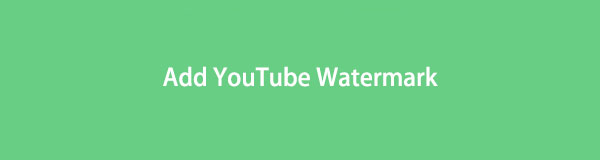

Gidslijst
Deel 1. Watermerk toevoegen aan YouTube-video
YouTube is een van de meest populaire sociale mediaplatforms voor het uploaden en bekijken van video's. Je kunt veel dingen leren als je er eenmaal video's mee begint te kijken. Afgezien daarvan kan het als amusement dienen als je je verveelt. Een ander voordeel van dit platform is dat je je video kunt uploaden. Om deze reden kunnen veel mensen het zien en kun je er geld mee verdienen vanwege de weergaven. In dit geval moet u een watermerk aan uw video toevoegen om te voorkomen dat anderen deze stelen. De vraag is: ben je bekend met het toevoegen van een watermerk aan een YouTube-video? Als je er een handleiding over wilt, lees dan de onderstaande stappen.
Video Converter Ultimate is de beste video- en audio-conversiesoftware die MPG / MPEG naar MP4 kan converteren met hoge snelheid en hoge beeld- / geluidskwaliteit.
- Converteer elke video / audio zoals MPG, MP4, MOV, AVI, FLV, MP3, enz.
- Ondersteuning van 1080p / 720p HD en 4K UHD video-conversie.
- Krachtige bewerkingsfuncties zoals bijsnijden, bijsnijden, roteren, effecten, verbeteren, 3D en meer.
Stap 1Ga naar het YouTube-platform van je computer. Klik daarna op de icon Knop of de knop Profiel pictogram van uw account. Kies in het vervolgkeuzemenu de YouTube Studio keuze. In dit geval zal de website u doorverwijzen naar de Instellingen van je YouTube-account.
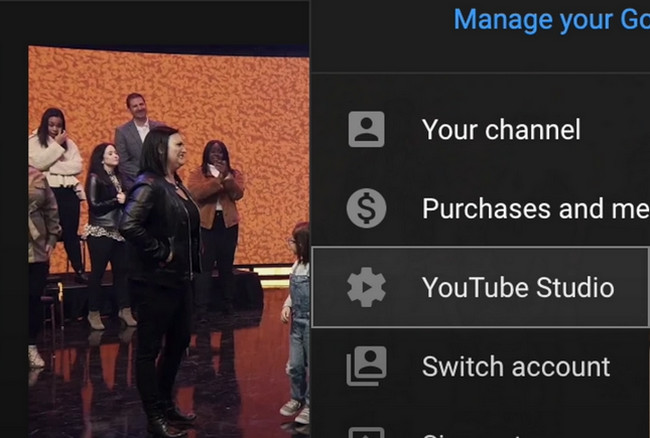
Stap 2Kies aan de linkerkant van de hoofdinterface de maatwerk icoon onder hen allemaal. Het heeft een Sterren pictogram voor het geval u het niet kunt vinden. Daarna ziet u de instellingen voor uw watermerk. Je moet kiezen voor de Branding om het watermerk in te stellen dat u aan uw video wilt toevoegen. In dit geval ziet u het watermerk voor uw video.
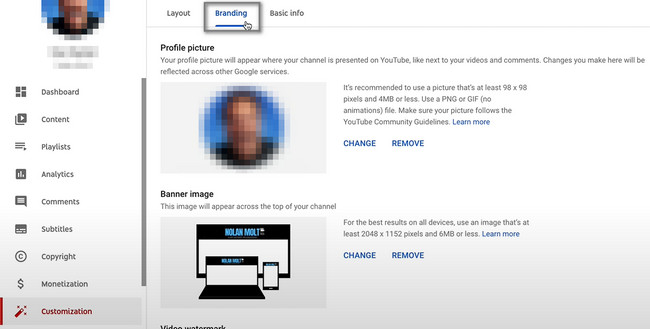
Stap 3YouTube vereist dat je een watermerk uploadt dat heeft 150 bij 150 pixels want het is aan te raden. Klik daarna op de Uploaden knop en upload het watermerk en de video die u wilt toevoegen. Na het uploaden ziet u de keuzes voor het uiterlijk van uw watermerk. Kies de juiste aanpassing die u verkiest. U kunt de knopopties Einde van video, Aangepaste starttijd en Volledige video kiezen. Kruis de ... aan Veranderen Knop om de wijzigingen op te slaan.
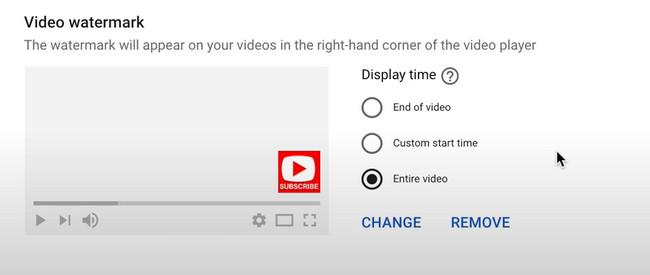
Na de procedure voor het toevoegen van een watermerk op YouTube, kunt u ook doorgaan met het leren van de software en online tool voor het toevoegen van watermerken voordat u gaat uploaden.
Deel 2. Watermerk aan video toevoegen met FoneLab Video Converter Ultimate
Er zijn veel tools die je kunt gebruiken om watermerken op YouTube toe te voegen. Echter, FoneLab Video Converter Ultimate is de beste software die u kunt gebruiken. Weet je dat deze tool meer is dan het bewerken of het toevoegen van een watermerk aan je video? Het goede aan deze tool is dat het je video's kan converteren. Uw computer ondersteunt bijvoorbeeld niet het bestandsformaat voor de video die u wilt bekijken. In dit geval kan dat het videoformaat wijzigen door deze tool snel te gebruiken. Het klinkt interessant, toch? Bekijk de onderstaande stappen voor meer informatie over deze uitstekende software om een watermerk toe te voegen aan een YouTube-video.
Video Converter Ultimate is de beste video- en audio-conversiesoftware die MPG / MPEG naar MP4 kan converteren met hoge snelheid en hoge beeld- / geluidskwaliteit.
- Converteer elke video / audio zoals MPG, MP4, MOV, AVI, FLV, MP3, enz.
- Ondersteuning van 1080p / 720p HD en 4K UHD video-conversie.
- Krachtige bewerkingsfuncties zoals bijsnijden, bijsnijden, roteren, effecten, verbeteren, 3D en meer.
Stap 1Klik op de Gratis download knop van FoneLab Video Converter Ultimate om het te krijgen. Daarna vindt het downloadproces plaats. Je moet wachten tot het afgelopen is. Vink het gedownloade bestand van de tool aan en stel het meteen in.
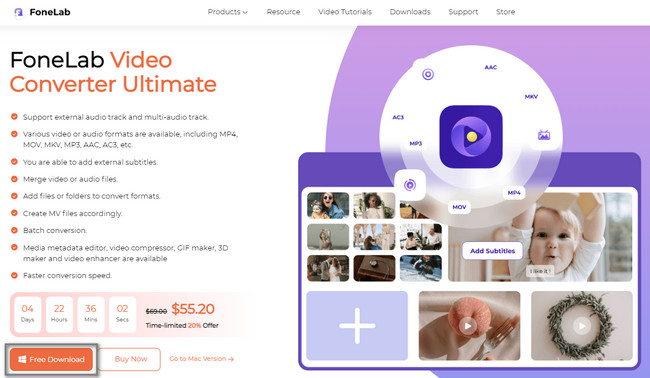
Stap 2Kies de MV knop bovenaan de tool. Upload daarna de video waarop je een watermerk wilt plaatsen door op te klikken Toevoegen knop.
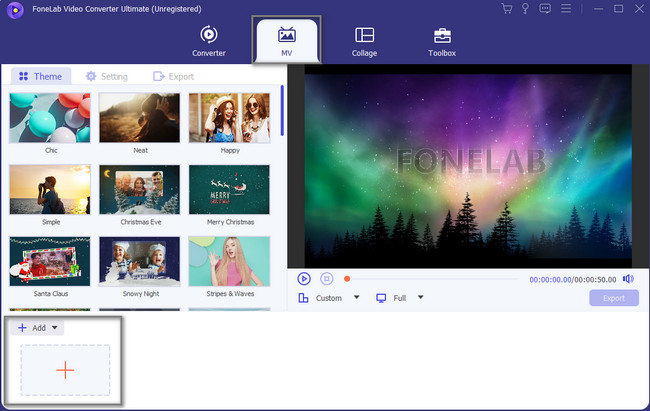
Stap 3Klik op de Edit knop op de hoofdinterface van de tool om de watermerkoptie te vinden.
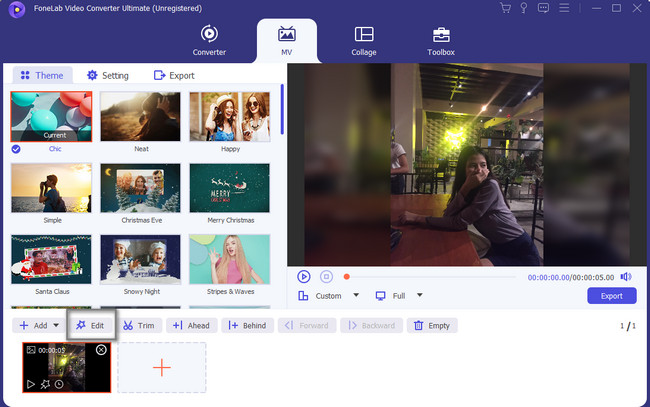
Stap 4Klik op de Watermerk knop bovenaan. Kies daarna de gewenste watermerkoptie. U kunt de Tekst- en afbeeldingswatermerk.
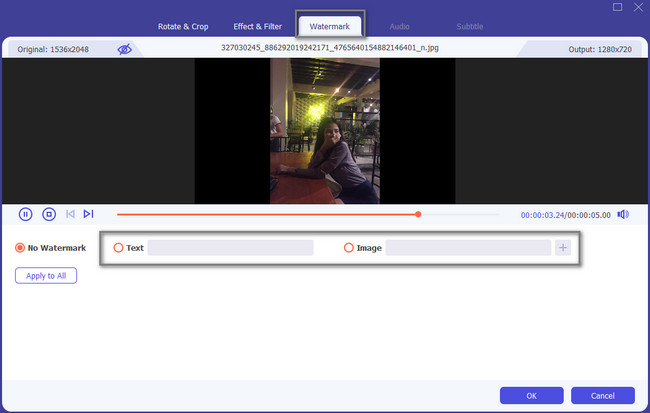
Stap 5Klik na het toevoegen van het watermerk op het Exporteren knop en sla de bewerkte video op uw computer op. Daarna kunt u de video nu uploaden naar uw YouTube-account zonder dat u zich zorgen hoeft te maken dat anderen deze kunnen stelen.
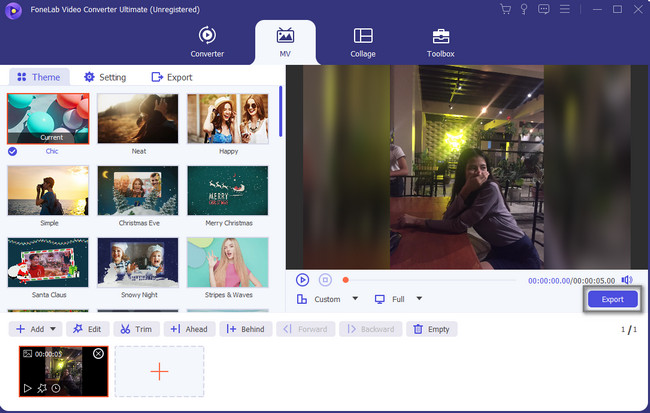
De bovenstaande software is de toonaangevende maker van YouTube-videowatermerken. Afgezien daarvan laat dit artikel u de online tool zien voor het toevoegen van watermerken. U kunt echter een langzamer laadproces tegenkomen zodra u deze tool per stap gebruikt. Ga verder.
Video Converter Ultimate is de beste video- en audio-conversiesoftware die MPG / MPEG naar MP4 kan converteren met hoge snelheid en hoge beeld- / geluidskwaliteit.
- Converteer elke video / audio zoals MPG, MP4, MOV, AVI, FLV, MP3, enz.
- Ondersteuning van 1080p / 720p HD en 4K UHD video-conversie.
- Krachtige bewerkingsfuncties zoals bijsnijden, bijsnijden, roteren, effecten, verbeteren, 3D en meer.
Deel 3. Watermerk toevoegen aan video online
VEED.IO is een van de populaire online tools waarmee u watermerken kunt toevoegen aan YouTube-video's. Deze tool is het beste voor jou als je een beginner bent in het toevoegen van watermerken. Het heeft eenvoudige videobewerkingsfuncties om u te helpen. Het goede aan het gebruik van een online tool is dat u ze niet hoeft te downloaden. Het proces zal echter te veel tijd in beslag nemen als u een slechte internetverbinding heeft. Om deze reden zullen de functies of bewerkingstools van de software langzamer laden. Wil je toch gebruik maken van deze tool, bekijk dan onderstaande stappen.
Stap 1Ga naar de website van VEED.IO. Klik daarna op Kiezen Video knop en upload de video die u aan het watermerk wilt toevoegen. U hoeft alleen maar te kiezen uit de computermap.
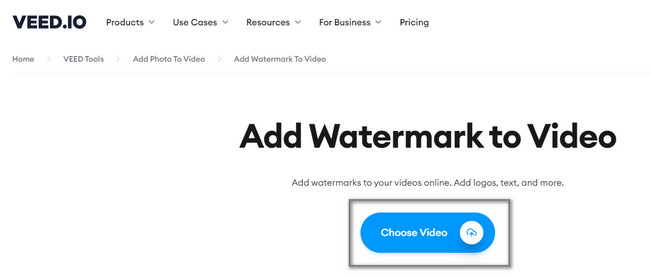
Stap 2Kies aan de linkerkant van de tool de Elementen > Merklogo's secties. Voeg het gewenste watermerk toe en klik op het Exporteren knop om de video op te slaan.
Opmerking: u kunt uw eigen watermerk maken met Tekst, of u kunt uw eigen ontwerp maken.

Video Converter Ultimate is de beste video- en audio-conversiesoftware die MPG / MPEG naar MP4 kan converteren met hoge snelheid en hoge beeld- / geluidskwaliteit.
- Converteer elke video / audio zoals MPG, MP4, MOV, AVI, FLV, MP3, enz.
- Ondersteuning van 1080p / 720p HD en 4K UHD video-conversie.
- Krachtige bewerkingsfuncties zoals bijsnijden, bijsnijden, roteren, effecten, verbeteren, 3D en meer.
Deel 4. Veelgestelde vragen over het toevoegen van een watermerk aan video
Vraag 1. Moet het watermerk van YouTube transparant zijn?
Er is geen vereist watermerk zodra u uw video op YouTube uploadt. U moet echter een transparant watermerk toevoegen om uw video toonbaar en esthetisch te maken. In dit geval blokkeert het watermerk niet een deel van uw video dat u uploadt naar YouTube of andere socialemediaplatforms.
Vraag 2. Hoe zet je een merkwatermerk op YouTube op je telefoon?
Start de YouTube-applicatie met je telefoon. Daarna zie je de Kanaal knop aan de linkerkant van de app. Klik erop, en dan hoef je alleen maar de te kiezen Branding knop tussen alle keuzes op uw scherm. Klik daarna op de Watermerk blauwe knop toevoegen. Later selecteert u het videologo dat u wilt uploaden met behulp van de app.
Leren hoe je YouTube-video's van een watermerk kunt voorzien, is moeilijk, daarom heb je de hulp van de toonaangevende software nodig. FoneLab Video Converter Ultimate is dat hulpmiddel. Als je het soepelere proces wilt ervaren, download het dan op je computer!
Video Converter Ultimate is de beste video- en audio-conversiesoftware die MPG / MPEG naar MP4 kan converteren met hoge snelheid en hoge beeld- / geluidskwaliteit.
- Converteer elke video / audio zoals MPG, MP4, MOV, AVI, FLV, MP3, enz.
- Ondersteuning van 1080p / 720p HD en 4K UHD video-conversie.
- Krachtige bewerkingsfuncties zoals bijsnijden, bijsnijden, roteren, effecten, verbeteren, 3D en meer.
